Surligner, souligner et barrer le texte dans les documents PDF

Apprenez à surligner, souligner et barrer le texte dans les documents PDF à l
Certains appareils photo capturent des images dans des formats bruts. Photoshop CS6 peut traiter ces images en images formatées. Il vous permet également de travailler avec eux de différentes manières que les images déjà traitées. Voici quelques détails sur la gestion des images brutes par Photoshop.
Préférences Camera Raw : voici les détails de ces préférences :
Lorsqu'un fichier Camera Raw (CR) est traité, les paramètres de l'image peuvent être enregistrés à deux emplacements différents : un fichier .xmp annexe ou un fichier de base de données Camera Raw. Créez un fichier .xmp séparé si vous souhaitez archiver vos images ou les échanger avec d'autres personnes, car il s'agit d'un flux de travail collaboratif.
Si vous archivez les fichiers sur un CD ou un DVD, copiez-les sur un disque dur avant de les ouvrir car CR ne peut pas écrire un fichier XMP sur un support en lecture seule. Si vous stockez vos paramètres dans un fichier de base de données CR, les paramètres sont enregistrés dans le dossier Document and Settings/[ username ]/Application Data/Adobe/CameraRaw (Users/[ user name ]/Library/Preferences sur Mac).
Lorsque vous rouvrez une image CR, les paramètres d'image que vous avez utilisés lors de la dernière ouverture du fichier sont réappliqués. Sélectionnez les paramètres d'image par défaut que vous souhaitez appliquer. Les seuls paramètres qui ne sont pas stockés sont le profil de couleur, la profondeur de bits, les dimensions en pixels et la résolution.
Le cache de Camera Raw stocke les données pour les miniatures de fichiers, les métadonnées et les informations sur les fichiers. Vous pouvez choisir d'augmenter le cache, si vous le souhaitez. Notez que 1 Go contient des données pour environ 200 images. Si votre cache est gonflé ou corrompu, cliquer sur le bouton Purger le cache supprime les données.
DNG signifie Digital Negative, un format populaire pour stocker des images CR. Les paramètres d'image DNG sont généralement intégrés dans le fichier lui-même. Si vous souhaitez vous en tenir à la norme, sélectionnez l'option Ignorer le fichier Sidecar .xmp. Si vous souhaitez un aperçu JPEG de votre image, sélectionnez l'option et choisissez parmi un aperçu en taille moyenne ou en taille réelle.
Un autre paramètre important est l'option de gestion JPEG et TIFF. Camera Raw (CR) vous permet d'ouvrir et de modifier à la fois des fichiers JPEG et TIFF. Si vous sélectionnez Ouvrir automatiquement tous les JPEG (ou TIFF) pris en charge, tout JPEG ou TIFF s'ouvre automatiquement dans CR, plutôt que dans Photoshop. Si vous sélectionnez Ouvrir automatiquement les JPEG (ou TIFF) avec les paramètres, CR ouvre tout JPEG ou TIFF avec les balises Camera Raw (crs).
Ainsi, tous les fichiers que vous avez précédemment ouverts et modifiés, puis fermés en cliquant sur Terminé en CR, s'ouvriront en CR. Parce que travailler avec des images Camera Raw peut être un peu complexe, Adobe propose de nombreuses documentations et vidéos sur l'utilisation de ces types d'images. Consultez Adobe.com .
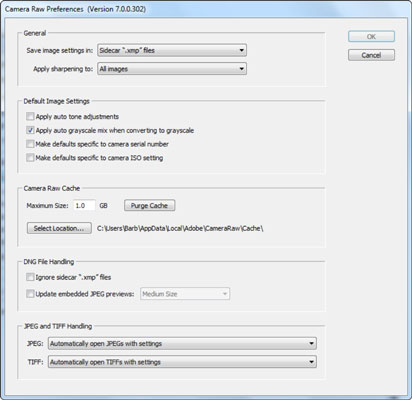
Préférer Adobe Camera Raw pour les fichiers Raw pris en charge : sélectionnez ce paramètre pour qu'ACR ouvre tous les formats de fichiers Raw pris en charge par Photoshop.
Apprenez à surligner, souligner et barrer le texte dans les documents PDF à l
Apprenez à insérer efficacement une image d
La fonction Lot de Photoshop CS6 vous permet d
Découvrez comment habiller des objets dans Adobe InDesign CS6 pour optimiser vos mises en page. L
Apprenez à enregistrer vos couleurs dans Illustrator CC pour maintenir la cohérence et faciliter les modifications futures. Suivez notre guide étape par étape sur l
Découvrez comment utiliser le menu Filtre et les effets dans Adobe CS5 Illustrator pour améliorer vos illustrations. Apprenez les techniques essentielles pour des modifications non destructives.
Vous pouvez utiliser l'outil Instantané d'Adobe Acrobat CS5 pour sélectionner à la fois du texte et des images et créer une image d'une certaine zone dans un fichier PDF. Le résultat est communément appelé une capture d'écran d'une section dans un fichier PDF. Le résultat est une image, et votre texte n'est pas […]
Conçues pour les chercheurs et les scientifiques, les capacités de mesure de Photoshop CC sont assez puissantes. Vous pouvez mesurer à peu près n'importe quoi et compter le nombre de n'importe quoi dans une image technique, peut-être à partir d'un microscope ou d'un télescope. Si vous connaissez la taille exacte de n'importe quel élément d'une image, vous pouvez alors découvrir à peu près n'importe quoi […]
Lorsque vous utilisez les outils Fluidité d'Adobe Creative Suite 5 (Adobe CS5) Illustrator, vous pouvez plier des objets (les rendre ondulés, gluants ou hérissés) en créant des distorsions simples à complexes. Les outils Liquify peuvent accomplir toutes sortes de distorsions créatives ou farfelues (selon la façon dont vous les regardez) sur vos objets. Tu […]
Lorsque vous avez du texte dans votre projet Adobe XD, vous pouvez commencer à modifier les propriétés du texte. Ces propriétés incluent la famille de polices, la taille de la police, l'épaisseur de la police, l'alignement, l'espacement des caractères (crénage et suivi), l'espacement des lignes (interlignage), le remplissage, la bordure (trait), l'ombre (ombre portée) et le flou d'arrière-plan. Voyons donc comment ces propriétés sont appliquées. À propos de la lisibilité et de la police […]







